你是否想要更改win7系统中文件夹的显示方式?你是否在寻找一种简单易行的方法?如果是的话,那么这篇文章就是你需要的。在这里,我们将分享一些简单的步骤,教你如何更改win7文件夹的显示方式,从而让你的电脑使用体验更上一层楼。现在,让我们一起开始这个有趣的操作过程吧!
1、首先我们随便打开一个文件夹,在右上角可以更改显示方式。
2、这里可以选中大图标小图标,以及列表平铺等不同的显示方法,这里以“大图标”为例。
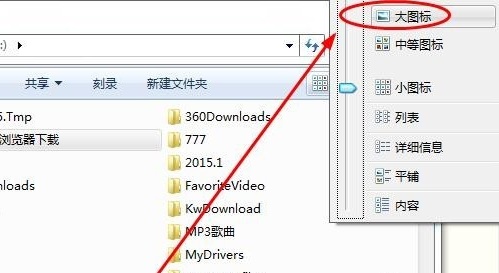
3、设置完大图标我们可以看到只是当前文件夹变成了大图标,其他的文件夹还是小图标。
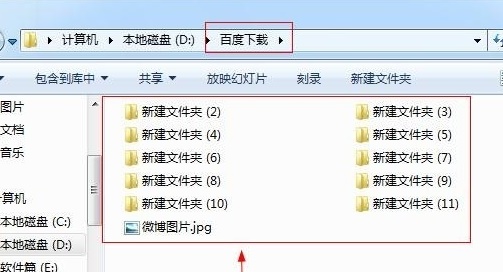
4、没有关系,回到设置大图标的文件夹,点击左上角的“组织”,选择“文件夹和搜索选项”
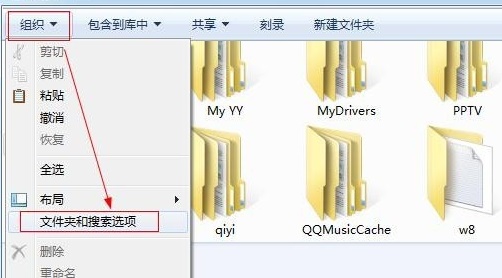
5、在文件夹选项中点击“查看”,然后选择“应用到文件夹”
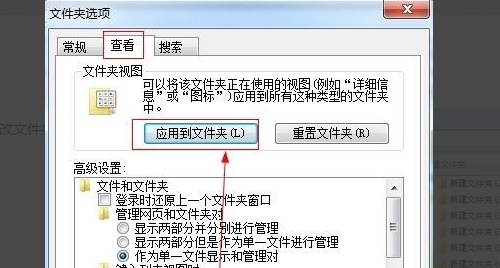
6、设置完成后,就可以看到所有的文件夹都变成大图标了。
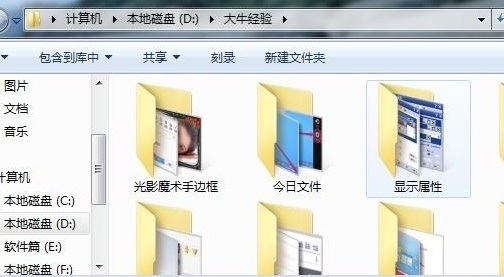
郑重声明:本文由网友发布,不代表盛行IT的观点,版权归原作者所有,仅为传播更多信息之目的,如有侵权请联系,我们将第一时间修改或删除,多谢。